redis 安装教程(最新版)
1.情景展示
在我们日常的Java Web开发中,无不都是使用数据库来进行数据的存储,由于一般的系统任务中通常不会存在高并发的情况,所以这样看起来并没有什么问题,可是一旦涉及大数据量的需求,比如一些商品抢购的情景,或者是主页访问量瞬间较大的时候,单一使用数据库来保存数据的系统会因为面向磁盘,磁盘读/写速度比较慢的问题而存在严重的性能弊端,一瞬间成千上万的请求到来,需要系统在极短的时间内完成成千上万次的读/写操作,这个时候往往不是数据库能够承受的,极其容易造成数据库系统瘫痪,最终导致服务宕机的严重生产问题。
2.下载地址
windows版
https://github.com/tporadowski/redis/releases

windows操作系统,64位版,截至发文,已经更新到了5.0.10,网上大部分教程却只停留在3.X版本。
点击上面链接,即可下载(我用的是IDM下载插件)。

在这里,我们可以找到任何关于redis的历史版本,划拉到网页底部;
3.2.1版本的好像不分32位还是64位,而且有Linux版本

如果觉得版本高的话,还可以点击“Next”,去下一页查找。
Linux版
如果觉得上面3.2.1版的Linux版本太低的话,就去下面的网址下载。
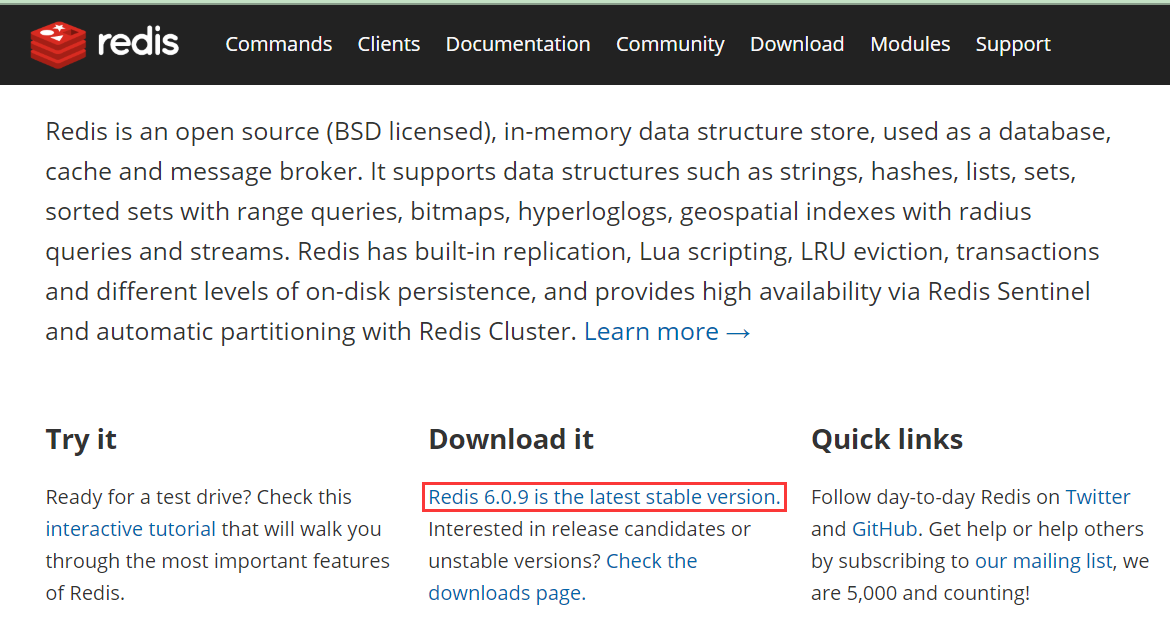
点击,即可下载,在redis官网上只能下载Linux版本,我没找到windows版本的。
3.安装
解压,放到一个位置,比如:D盘;
4.启动redis
方式一:cmd命令启动
首先,切换到redis的安装目录下;
其次,输入命令:redis-server redis.windows.conf
回车,即可启动成功,但是,这种方式太麻烦,不建议使用。
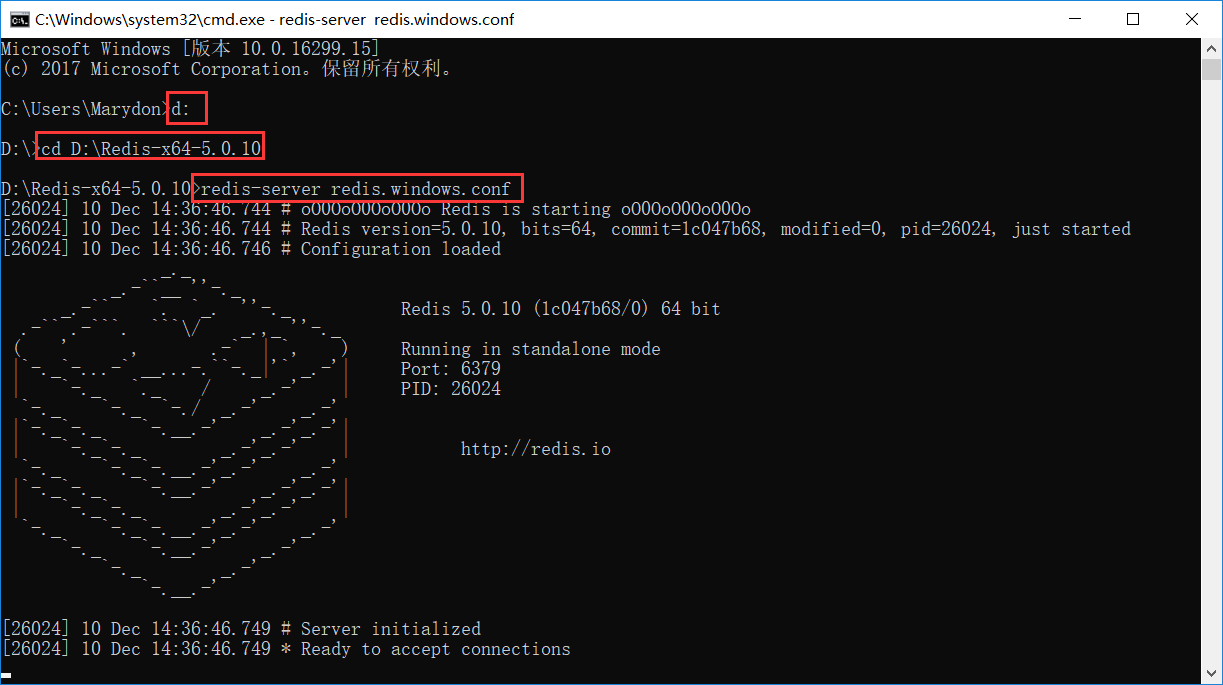
方式二:通过bat启动
我们来到redis的所在目录下,右键,新建一个文本文件。
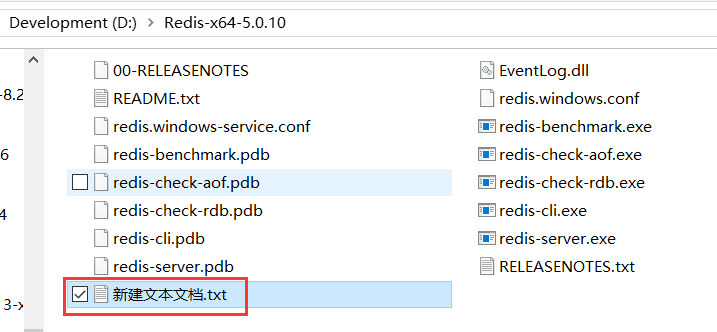
打开该文件,输入内容:
redis-server redis.windows.conf
保存,并对文件进行重命名
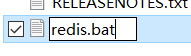
确定更改(如果不出现该提示,说明你没有让文件的后缀名显示出来)
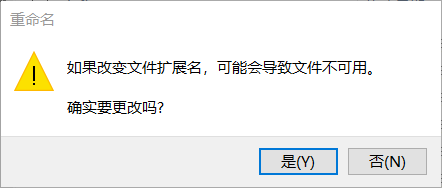
这个命令其实就是在调用 redis-server.exe 命令来读取 redis.window.conf 的内容;
这样配置后,我们想要启动redis,就不需要在cmd窗口下用该命令启动redis啦。
双击运行redis.bat”文件,redis启动成功:
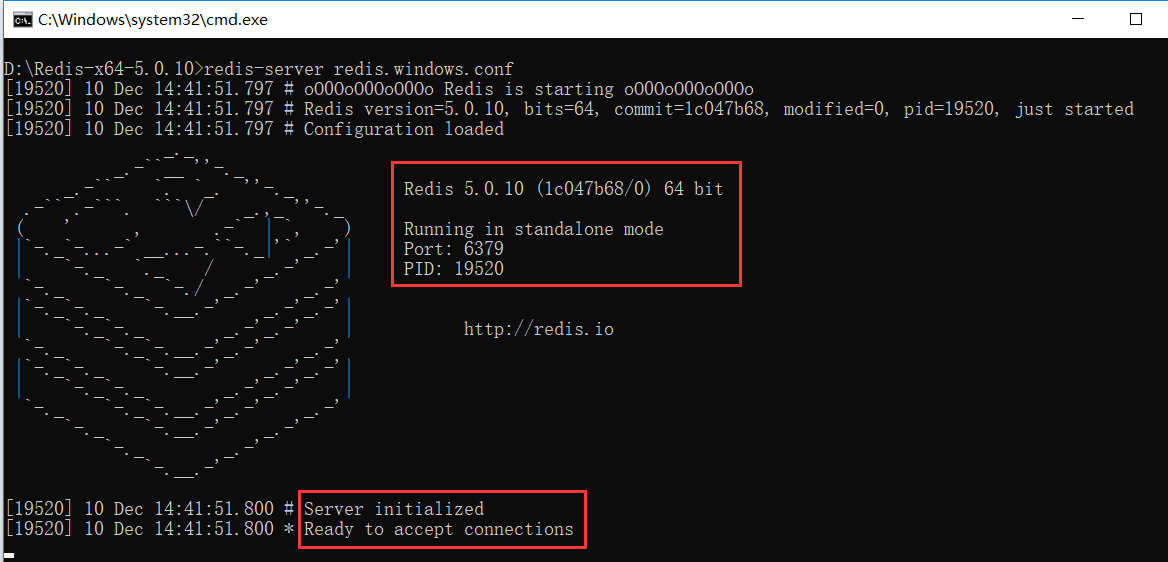
上图的提示信息告诉了我们:① Redis 当前的版本号;② Redis 运行在 6379 端口;③ Redis 进程的 PID 为 19520;④ windows操作系统:64 位。
5.常用命令
运行redis-cli.exe 文件,这是 Redis 自带的一个客户端工具,它可以用来连接到我们当前的 Redis 服务器,我们做以下测试:
往缓存中添加Key和Value
// set key value set Name Marydon
虽然,我们通过redis客户端直接存入中文会导致乱码,但实际在集成到spring中后,存入的中文会被编码成x*格式,并不影响中文的正常存取。
从缓存中取值
// get key get Name
从缓存中删掉
// del key del Name
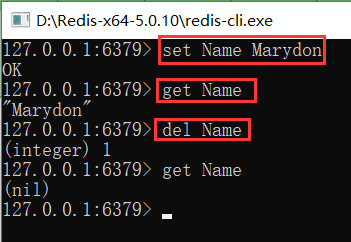
完事。
2020-12-10
查看所有的key
keys *

2020-12-12
删除所有key(清空一个数据库)
flushdb

清除整个redis数据
flushall

设置过期时间
expire keyName seconds
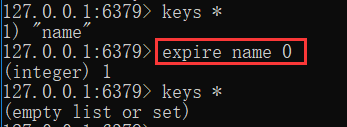
对于已经过期的键,redis并不会立即将其从内存当中删除。
Redis对于过期键有三种清除策略:
- 被动删除:当读/写一个已经过期的key时,会触发惰性删除策略,直接删除掉这个过期key;
- 主动删除:由于惰性删除策略无法保证冷数据被及时删掉,所以Redis会定期主动淘汰一批已过期的key;
- 当前已用内存超过maxmemory限定时,触发主动清理策略。
6.设置密码访问
因为我们通过redis.windows.conf启动的redis,所以,添加密码,需要在这里配置。
搜索:requirepass,一共有两个,找到它。

在它下面一行添加设置访问密码:
requirepass 123456
比如,我把密码设置成了123456,保存配置文件;
此时,我们重启redis服务器,打开redis客户端。
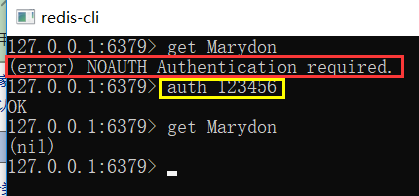
此时,再次从缓存中拿值,就会报错,需要密码。
只有密码验证通过后,才能根据key取值。
7.性能测试
2020-12-11
打开黑窗口,切换到redis根目录下,执行一下命令:
redis-benchmark -n 100000 -q
执行结果如下:
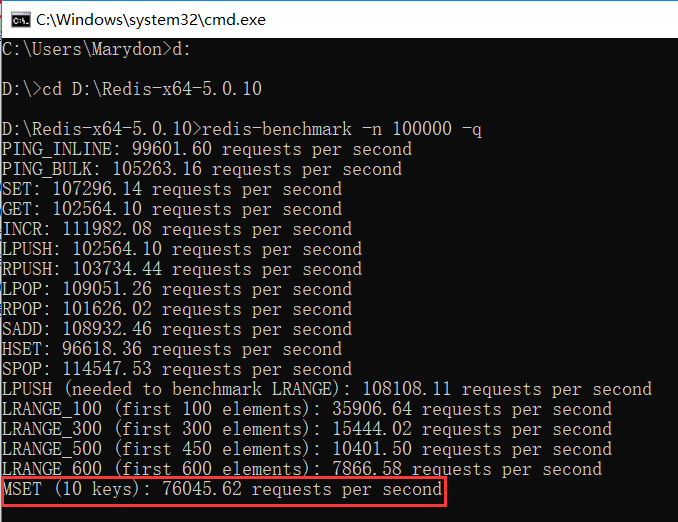
本文来自博客园,作者:Marydon,转载请注明原文链接:https://www.cnblogs.com/Marydon20170307/p/14113885.html

